Para una buena edición de limpieza de un audio hay que tratar de forma diferente ciertos trozos del audio, como voz+música, voz+sonido, etc.
A continuación explicaré como tratar los principales tipos de sonidos, todo ello desde la pestaña "Edit" de Adobe Audition 1.5.
Voz sola.El más fácil, simplemente hay que seleccionar el trozo en el que habla/n y pulsar el botón "Silence"

.
Si no lo ves, pulsa "View", "Toolbars", y activa "Amplitude".
Voz con música de fondo.Selecciona el trozo a limpiar y pulsa "Center Channel Extractor"

.
Si no lo ves, pulsa "View", "Toolbars", y activa "Filters".
Una vez allí selecciona "Vocal Remove" y pulsa "Preview" ("Bypass" anula el efecto, así que tenlo desactivado). Si el resultado es el deseado pulsa "OK", si no, modifica los parámetros de "Frequency Range", reduciendo el máximo o aumentando el mínimo y pulsando "Preview". Si no queda perfecto, normalmente será porque además de la voz faltan sonidos (los que están a frecuencias cercanas a la voz). Para solucionarlo reduce el máximo rango de frecuencia en bloques de 1000 hasta que se empiece a oir la voz (cuando se oiga aumenta 1000 para que no se oiga), y si así no se arregla, aumenta también el mínimo en bloques de 100 hasta que se oiga la voz. Si aun así no se limpia perfectamente hay que conformarse con el mejor resultado obtenido o limpiarlo de otras maneras, como silenciando el audio e importando la canción desde la banda sonora.
Voz con sonido constante o ruido.El proceso inicial es similar al anterior, solo que los pequeños sonidos como pasos, burbujas, hierba, cantar de pájaros, etc., suelen desaparecer al usar el "Vocal Remove". En ese caso lo mejor es buscar en la misma escena el sonido limpio (dos pasos, o un trozo de ruido constante), silenciar el trozo con voz, y colocar en su lugar el sonido capturado antes. El resultado en estos casos casi nunca es impecable, pero una vez doblado el vídeo no se aprecia el error.
Voz con sonido y música a la vez.Evidentemente esto es lo más difícil a la hora de limpiar voces, y la mejor solución es crear el trozo de audio de forma independiente. Con la música de la banda sonora, y sonidos parecidos de otra escena, episodio o película.
Gritos o ecos con música o ruido de fondo.Todavía no soy capaz de limpiar gritos o ecos, ya que la frecuencia varía mucho y el "Center Channel Extractor" no los separa; la principal solución sería la misma que en el caso anterior, crear la pista por separdo.
(Mini-tutorial gracias a ernespa)